ابزارهای جستجوی گوگل: (Tools)
در بالای هر صفحه نتایج جستجوی گوگل، نواری از عبارتهای مختلف وجود دارد که به شما اجازه میدهد تا عبارت مورد نظر را در سرویسهای دیگر گوگل مثل عکس، نقشه، فیلم، فروشگاه و … جستجو کنید. آخرین گزینه در این نوار “Search Tools” است. با کلیک روی این لینک، سطر جدیدی از گزینهها در زیر سطر قبلی اضافه میشود. در این سطر، فیلترهای دیگری برای دقیقترساختن نتیجه جستجو به شما ارائه شده است. این فیلترها برای هر نوع جستجوی گوگل، مختلف هستند.
گزینه Any time به شما اجازه میدهد تا محدوده زمانی نتایج را مشخص کنید. حالت پیشفرض Any time است که هیچ گزینهای را به خاطر زمان حذف نمیکند. اما شما میتوانید با انتخاب سایر گزینهها، تنها نتایجی را دریافت کنید که مربوط به یک ساعت قبل، یک روز قبل، یا یک هفته قبل هستند. آخرین گزینه “Custom range” است که در آن، خود شما محدوده را مشخص میکنید. با کلیک روی این گزینه، پنجرهای باز میشود که شما باید در آن محدوده مورد نظر خود را مشخص کنید. این ابزار زمانی که شما میخواهید اطلاعاتی که در زمان مشخصی در اینترنت قرار گرفتهاند، تحلیل کنید، مفید است.
ابزارهای جستجوی گوگل: (Tools)
منوی All results این امکان را به شما میدهد تا همه نتایج را ببینید یا فقط نتایج verbatim (تحتاللفظی) را مشاهده کنید.
گزینه All results نتایج را به صورت طبیعی نشان میدهد. اما گزینه verbatim نتایج مربوط به آنچه دقیقاً تایپ کردهاید، نشان میدهد. یکی از مزایای این گزینه این است که با انتخاب آن، گوگل معمولاً نتایج بیشتری را در جستجوی استاندارد نشان میدهد. در این حالت، جستجویی عمیقتر انجام خواهد شد و بر مبنای کلماتی که شما وارد کردهاید، نتایج دیگری نیز نشان داده میشود.
همانطور که میدانید فعالیت های شما در مرورگر دخیره میشوند. برای حذف فعالیتهای جستجو در مرورگر میتوانید جستجوهای گذشته یا سایر فعالیتهایتان را از صفحه «فعالیت وب و برنامه» ، «Web & App Activity» حذف کنید.
حذف تکی موارد:
به صفحه Web & App Activity (فعالیت وب و صفحه) بروید. شاید از شما خواسته شود وارد حساب Google خود شوید.
مواردی را که میخواهید حذف کنید، علامت بزنید. یا اینکه یک تاریخ را انتخاب کنید تا تمام فعالیتهای شما در آن تاریخها حذف شود. سپس در بالای صفحه، حذف را لمس کنید.
حذف کل سابقه:
به صفحه Web & App Activity (فعالیت وب و صفحه) بروید.
در گوشه بالا چپ، منو بیشتر > گزینههای حذف > پیشرفته را لمس کنید.
سپس انتخاب تاریخ > همه زمانها > حذف > حذف را لمس کنید.
توجه: اگر میخواهید موارد را از یک تاریخ خاص حذف کنید، تقویم بالای صفحه را لمس کنید تا تاریخ موردنظرتان را پیدا کنید.
نکته: اگر گاهی اوقات نمیخواهید جستجوهایتان ذخیره شود، میتوانید در حالی که به حساب Google خود وارد نشدهاید، از طریق یک پنجره حالت ناشناس در Google Chrome جستجو کنید. اگر از مرورگری غیر از Google Chrome استفاده میکنید، دستورالعملهای راهنمای مرورگرتان را بررسی کنید تا ببینید آیا حالت مرور خصوصی مشابهی در مرورگر وجود دارد.
حالت ناشناس مرورگر گوگل کروم:
بازکردن صفحات وب در وضعیت incognito مرورگر Google Chrome را مجبور میکند از ذخیره هرگونه اطلاعات از وب سایتهای بازدید شده توسط شما جلوگیری کند.
توجه داشته باشید که این جلوگیری فقط مربوط به Cache سیستم و History مرورگر شما است ولی جستجوها در گوگل اکانت همچنان باقیست. اگر میخواهید تاریخچه جستجوهای شما در گوگل اکانت تان ذخیره نشود، باید سرویس “Google Web History tracking” را غیر فعال کنید.
در وضعیت پنهان تاریخچه مرور وب شما ذخیره نخواهد شد، تمامی کوکیها پس از بستن صفحه پاک خواهند شد. اما اگر شما تغییری در منوی bookmarkها و یا لیست یا هر تغییری در تنظیمات عمومی بدهید همگی در هر دو مد incognito با حالت عادی ذخیره خواهد شد.
مد incognito یا حالت ناشناس گوگل کروم چه موقع برای ما مفید خواهد بود؟
اگر شما میخواهید کسی در منزل یا محیط کار از انچه شما در اینترنت مرور میکنید با خبر نشود incognito به کمکتان خواهد آمد.
چگونه به حالت ناشناس کروم وارد شویم؟
با استفاده از منو: برای این کار کافیست دکمه “Customize and Control Google chrome” در کنار منوی تنظیمات را کلیک نمایید و از این منو گزینه New Incognito Window” را انتخاب کنید.دقت کنید که با باز شدن پنجره جدید آیکون incognito در گوشه سمت چپ و بالا نمایش داده خواهد شد ک به شما کمک میکند تفاوت این پنجره را با پنجرههای عادی دیگر احساس کنید.
ما را در شبکههای اجتماعی دنبال کنید.
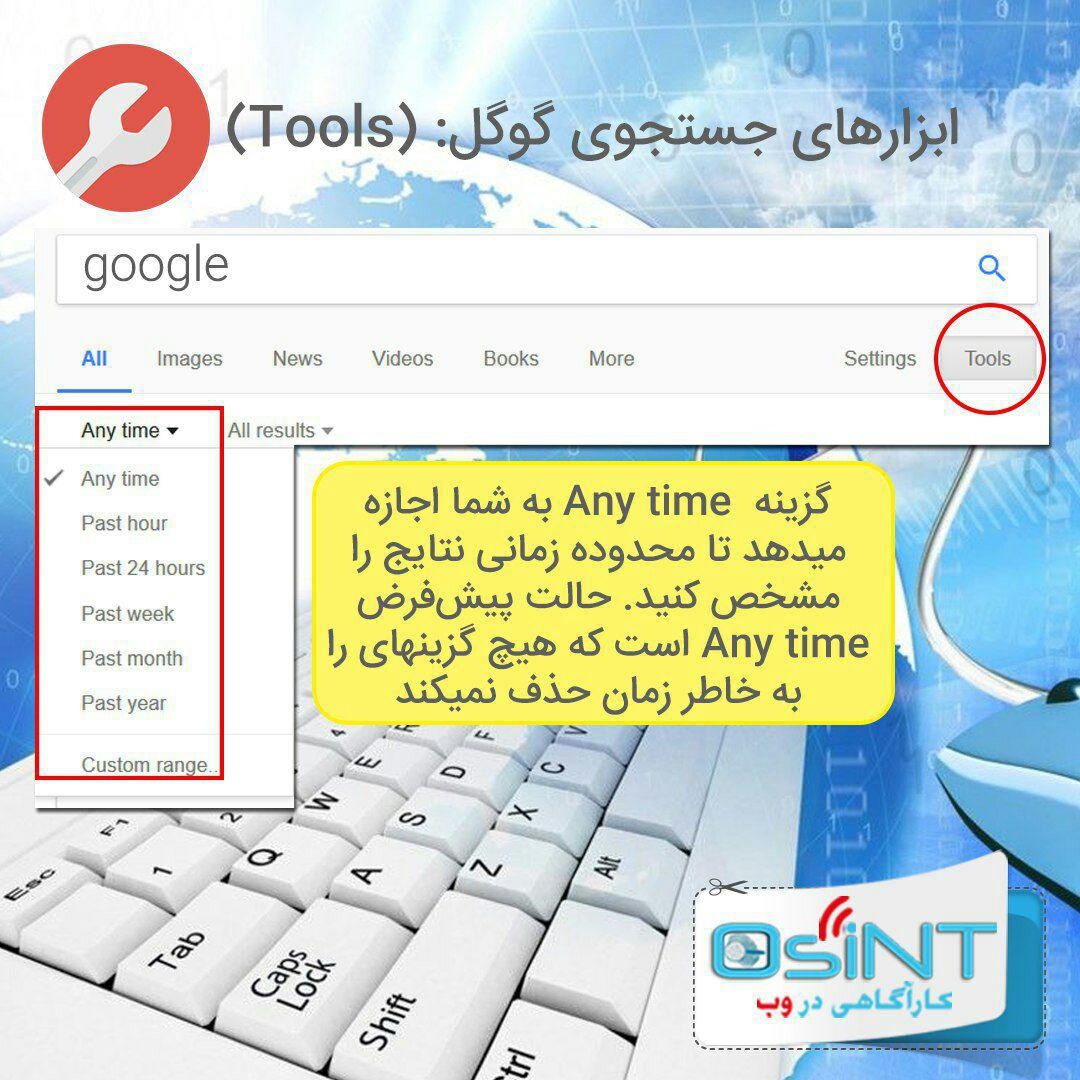
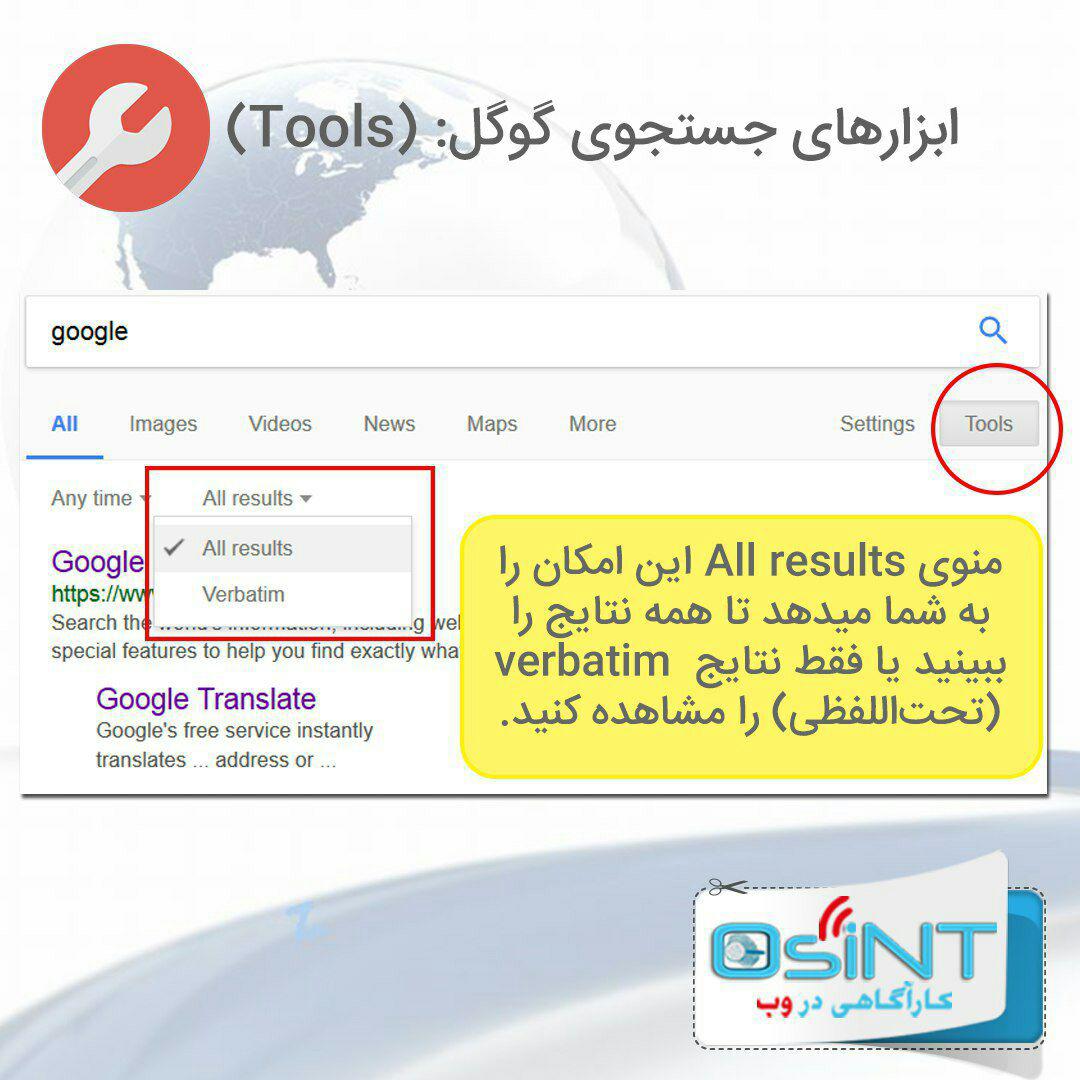
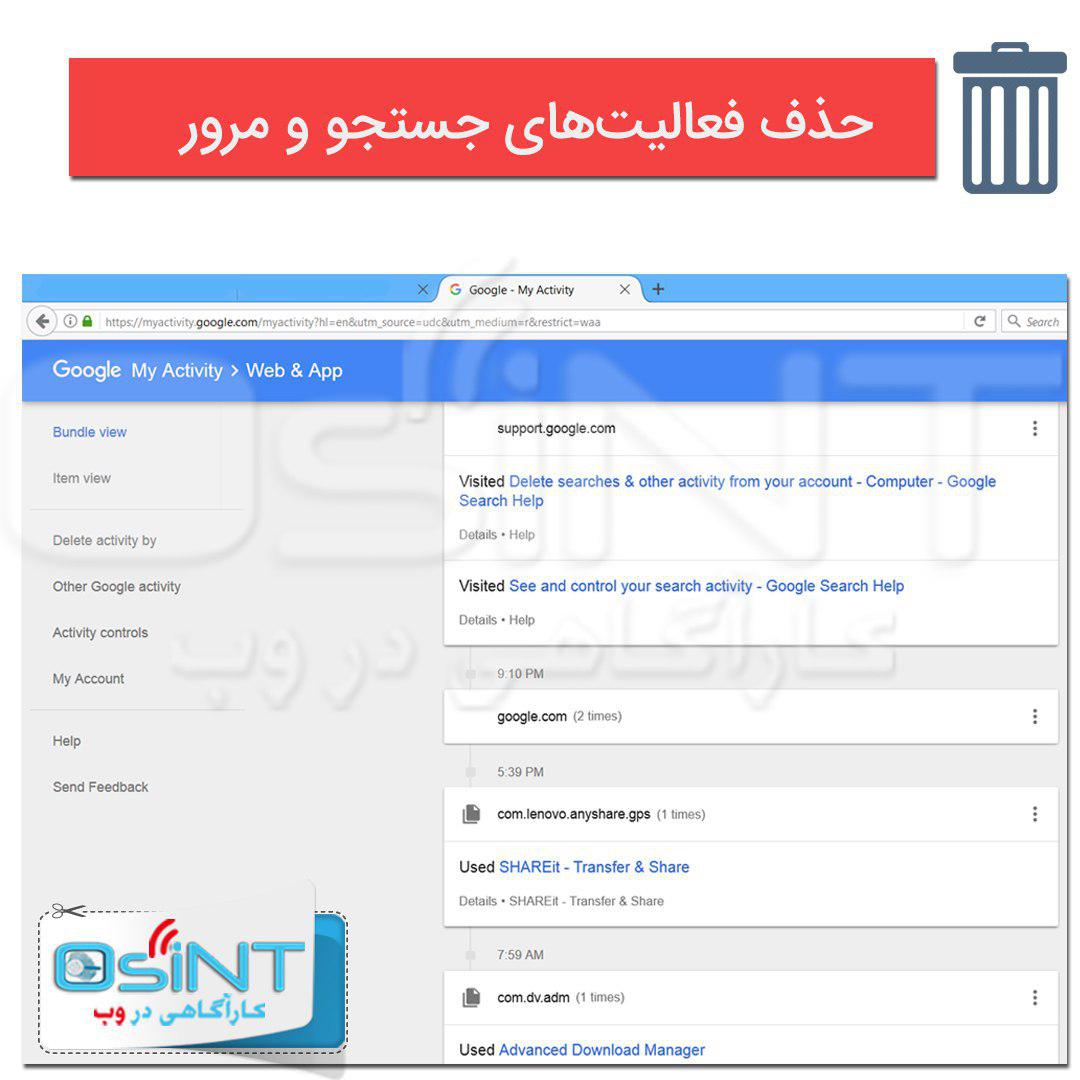

دیدگاه خود را ارسال کنید...